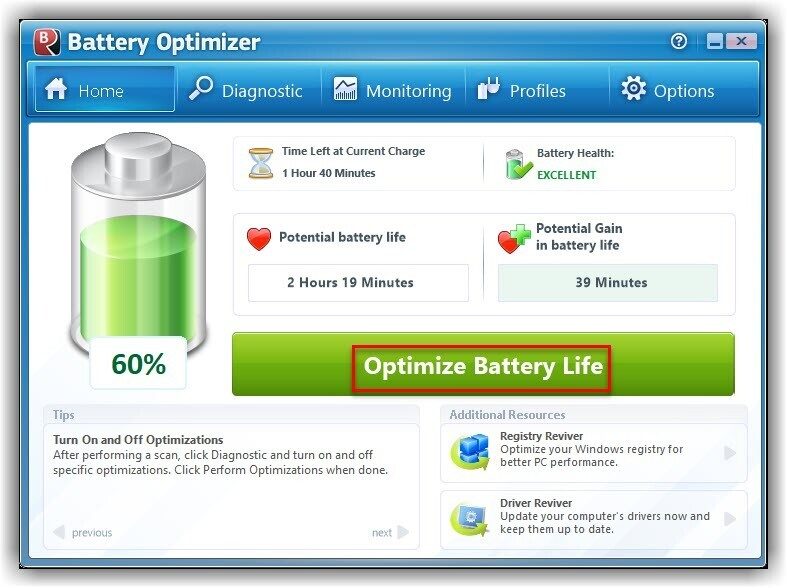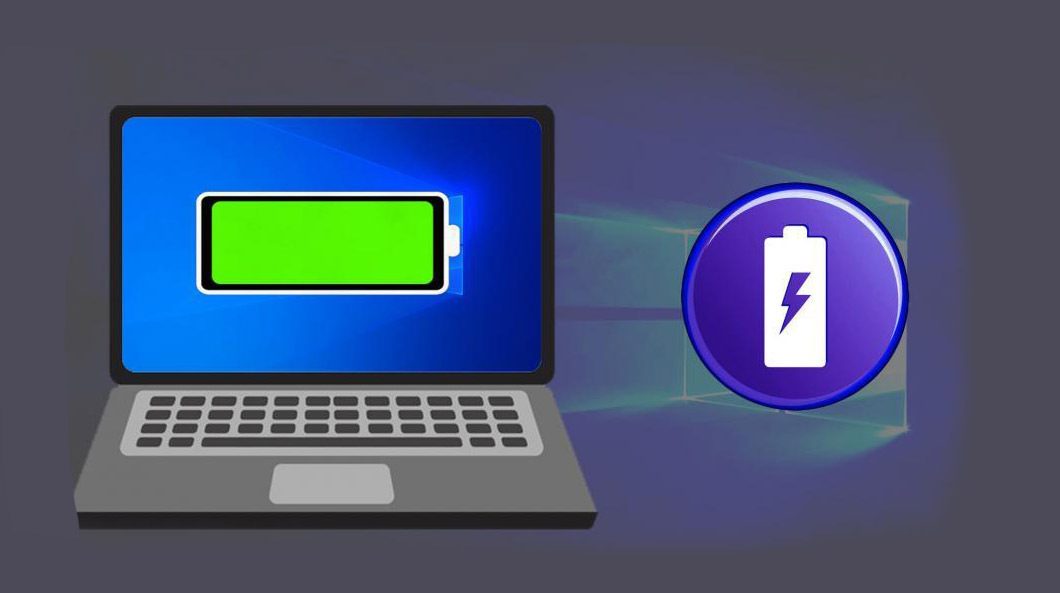مقاله امروز ما در پرشین تولز، به شما چند روش عالی پیشنهاد میکنیم تا بتوانید به بهترین شکل ممکن، طول عمر باتری لپتاپ را بیشتر کنید تا کمتر نیاز به وصل کردن کابل شارژ داشته باشید. مواردی که اصلا سخت نیستند و شما به راحتی میتوانید روی ویندوز 10 لپتاپ خودتان، آنها را انجام دهید.
-
Battery Saver
یکی از راحتترین راهها برای این که بتوانید مصرف باتری را به حداقل برسانید، استفاده از امکان ذخیره انرژی در ویندوز 10 است که سیستم عامل برایتان تدارک دیده. در این حالت مصرف منابع دستگاه تا حدی کاهش پیدا میکند و 20 درصد مصرف باتری نیز کم میشود.
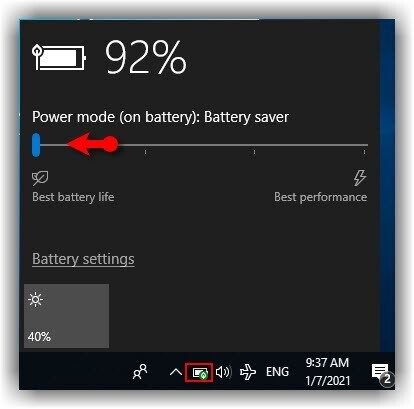
اگر میخواهید این بخش را شخصی سازی کنید تا عملکردی مطابق با میلتان داشته باشد، به Settings رفته و مسیر Battery Setting> Adjust your manually setting را طی کنید.
-
قدرت روشنایی نمایشگر را کم کنید
یکی از چیزهایی که به شدت باتری مصرف میکند، نمایشگر لپتاپ است که هر چقدر روشنایی آن بیشتر باشد، این مصرف بیشتر خواهد بود. شما هم میتوانید با کلیک راست روی آیکون باتری (مثل عکس زیر) و انتخاب Adjust screen brightness، قدرت روشنایی نمایشگر را تغییر دهید.
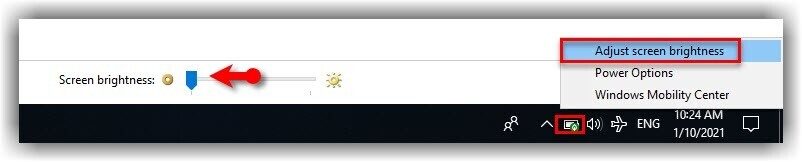
-
استفاده از حالت Hibernate
وقتی خارج از خانه هستید و شارژر خود را همراه ندارید، اما میخواهید طولانی مدت از دستگاه استفاده کنید، پیشنهاد میکنیم، زمانی که میخواهد برای چند دقیقه یا بیشتر از دستگاه دور باشید، لپتاپ را روی حالت Hibernate بگذارید. از این حالت به جای حالت Sleep استفاده کنید، چون در نهایت مصرف کمتری دارد.
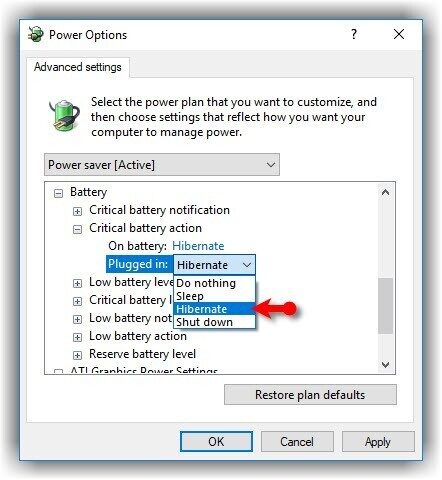
Hibernate به صورت پیش فرض روی ویندوز 10 فعال نیست و باید از مسیر control panel> power option> change plan setting> Change advanced power setting> Battery> Critical battery action آن را مثل عکس بالا فعال کنید.
-
برنامههایی که باتری شما را خالی میکنند، غیر فعال کنید
همهی برنامهها شبیه هم کار نمیکنند و بعضی باتری خیلی بیشتری از دستگاه شما خرج میکنند. شما میتوانید از مسیر Setting> System> Battery مقدار مصرف برنامههای مختلف را مشاهده کنید و به این ترتیب بدانید، وقتی قصد صرفه جویی در باتری را دارید، باید کدام برنامهها را غیر فعال کنید.
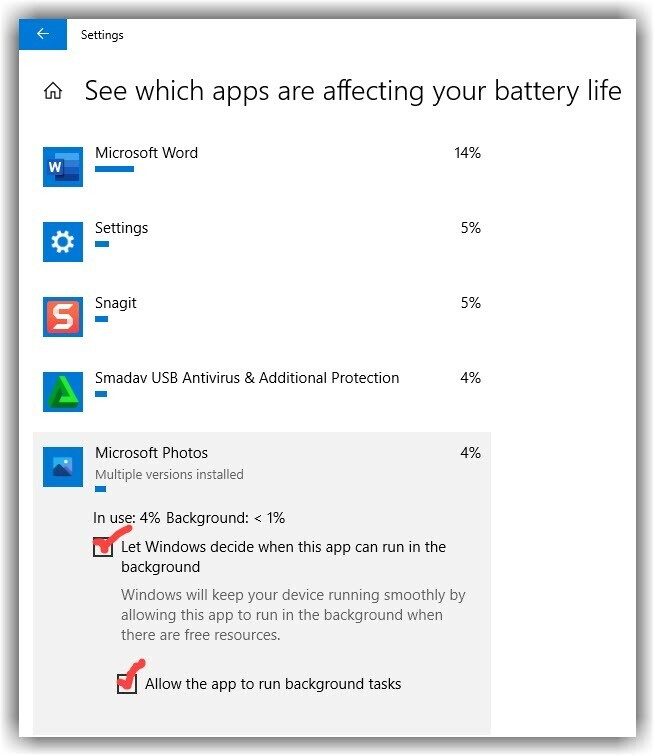
-
خاموش کردن بلوتوث و WiFi
وقتی بیرو خانه هستید و قصد استفاده از اینترنت را ندارید، حتما WiFi را خاموش کنید، چون تاثیر زیادی در مصرف باتری دارد. اما حتی اگر باید به اینترنت وصل باشید و WiFi را روشن میگذارید، حتما بلوتوث را خاموش کنید.
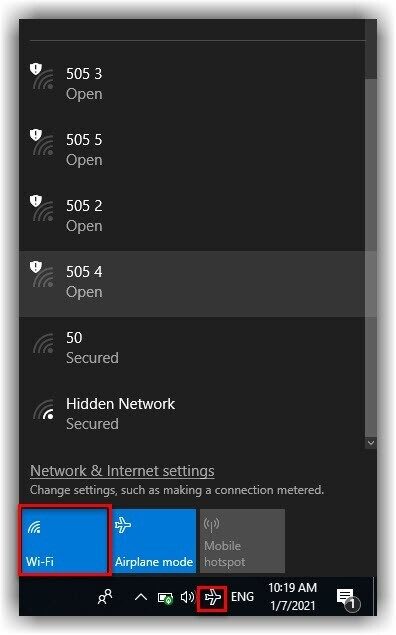
این بخشهای ارتباطی همیشه به دنبال دستگاهها میگردند و به همین دلیل خورده استفادهای از باتری دارند که در درازمدت کاملا در طول عمر آن تاثیر گذار هستند.
-
از ابزار عیب یابی ویندوز 10 استفاده کنید
در بخش عیب یابی ویندوز 10، گزینهی Power نیز گنجانده شده است که اگر مشکلی در سیستم عامل شما وجود داشت که باعث میشد باتری شما سریع خالی شود را پیدا کنید.
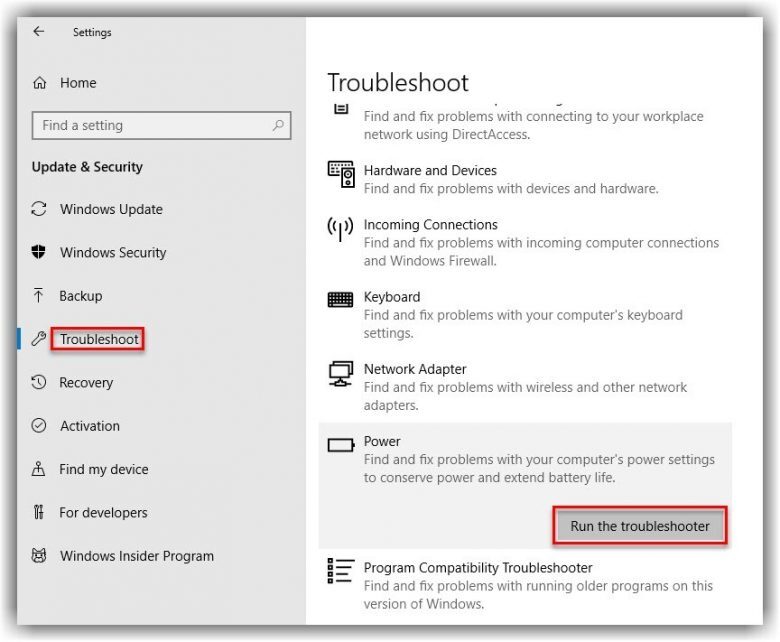
برای انجام این کار به مسیر Setting> Update & Security> Troubleshoot> Power بروید و سپس روی Run the troubleshooter کلیک کنید.
-
انیمیشن و سایه را در ویندوز 10 غیر فعال کنید
ویندوز در نسخههای جدید خود، از نظر بصری بسیار زیباتر شده و وقتی برنامهای را باز میکنید یا فایلی را اجرا میکنید، انیمیشن خاص و جذابی برای این منظور به نمایش در میآید. این گزینهها و همچنین دیگر بخشهای ظاهری پنجرهها همچون سایه، باعث میشوند تا باری اضافی روی کارت گرافیک و پردازنده شما باشد که با خاموش کردن آنها میتوانید یک مقدار اندکی در مصرف باتری صرفه جویی کنید.
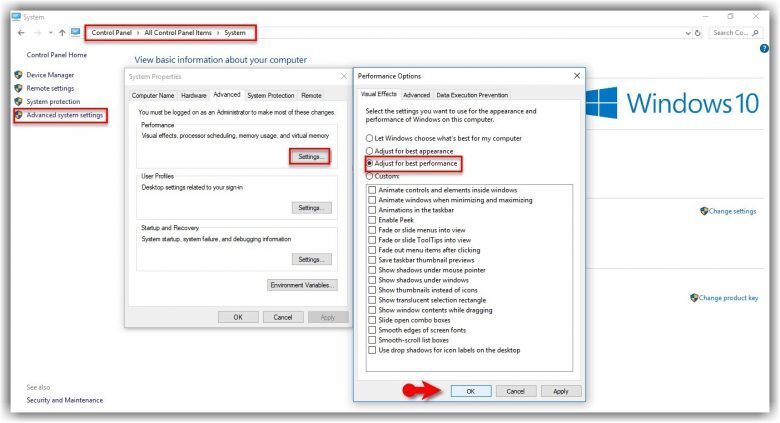
برای این که بهترین تنظیمات برای این کار را اعمال کنید، ابتدا به مسیر Control panel> System> Advanced system setting> Setting بروید و به جای این که دانه دانه تنظیمات را خاموش و روشن کنید، Adjust for best performance را انتخاب نمایید.
-
برنامههایی که در پس زمینه سیستم عامل اجرا میشوند را غیر فعال کنید
خیلی از برنامهها در ویندوز 10، در پس زمینه سیستم عامل اجرا میشوند تا به شما اعلانهای مختلف بدهند یا به روزرسانیها را اطلاع رسانی کنند یا در بعضی موارد کارهایی را به انجام برسانند. وقتی هم که این برنامهها در حال اجرا باشند، منابع دستگاه را درگیر کرده و در نتیجه باتری مصرف میکنند.
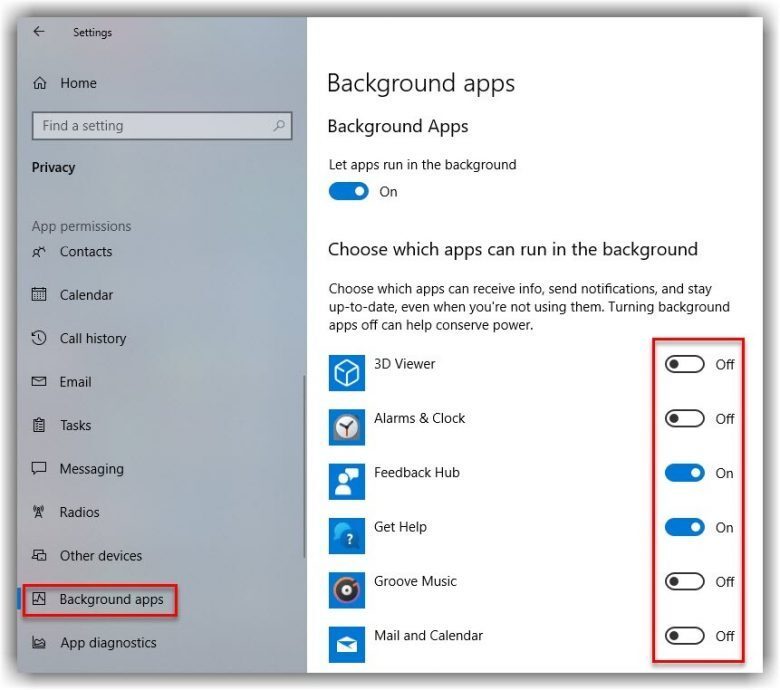
شما اما میتوانید به Setting> Privacy> Background apps بروید و از آنها سوییچ هر کدام از برنامههایی که برایتان اهمیت ندارد را، خاموش کنید تا دیگر در پس زمینه در حال اجرا باقی نماند.
-
برنامههایی که در استارتآپ بالا میآیند را مدیریت کنید
وقتی دستگاه را روشن میکنید، در همان بدو ورود به سیستم عامل، یک سری برنامهها نیز اجرا میشوند. خیلی از این برنامهها را باید به طور کلی برای اجرا موقع استارت غیر فعال کنید و اگر قرار است مصرف باتری شما کمتر شود، باید در این باره صخت گیری بیشتری به خرج دهید.
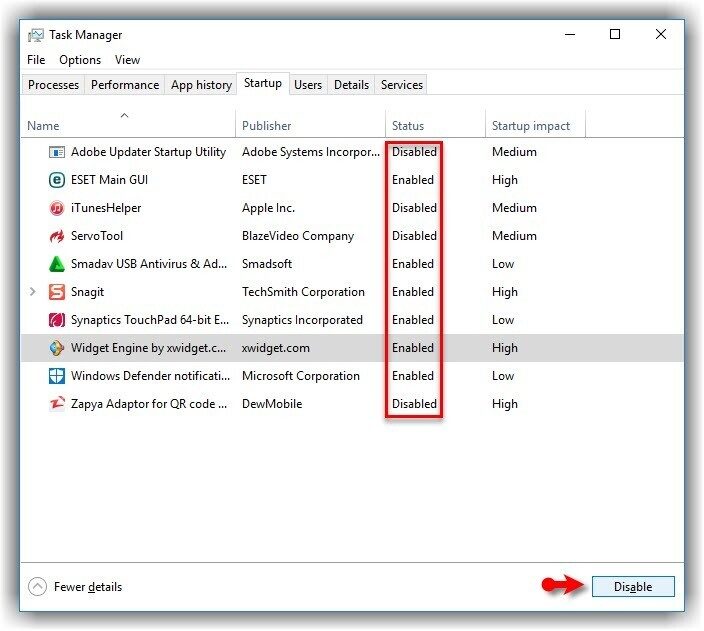
برای انجام این کار کلیدهای Ctrl+Shift+Esc را بزنید تا تسک منیجر اجرا شود. حالا به برگه Startup بروید و از آنجا هر کدام از گزینههایی که Enable یا فعال بود و شما نمیخواستید در زمان استارت، اجرا شوند را با کلیک راست و انتخاب گزینه Disable غیر فعال کنید.
-
استفاده از برنامههای مختلف
برنامههای متنوعی برای مدیریت مصرف باتری و افزایش طول عمر آن منتشر شده که Battery Optimizer یکی از بهترین آنها به حساب میآید و امکانات زیادی دارد تا به وسیلهی آن بتوانید کارهای گفته شده را به انجام برسانید یا کارهایی بیشتر کنید تا باتری لپتاپتان، بیشتر دوام بیاورد.